So erstellen Sie mit PPT ein Umschlagzeichnungssymbol
php-Editor Yuzai zeigt Ihnen heute, wie Sie Umschlagsymbole in PPT erstellen. In PPT werden Umschlagsymbole häufig bei der Gestaltung von Briefen, E-Mails und anderen Szenen verwendet, um den Inhalt interessanter und interaktiver zu gestalten. Mit einfachen Schritten und Techniken können wir ganz einfach wunderschöne Umschlagsymbole erstellen, um PPT-Inhalte lebendiger und attraktiver zu gestalten. Als nächstes lernen wir die detaillierten Schritte zum Erstellen eines Umschlagsymbols kennen!
1. Erstellen Sie eine neue leere Präsentation und klicken Sie auf OK.
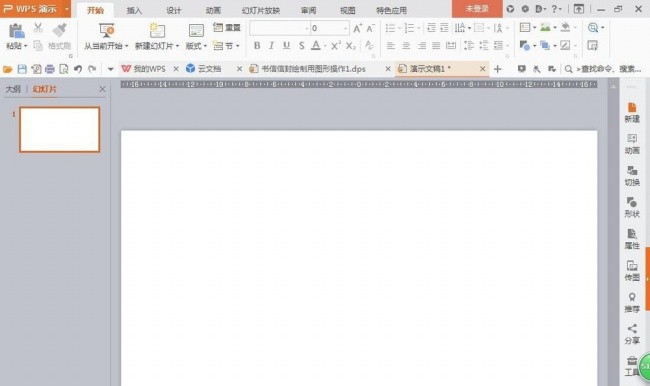
2. Wählen Sie Einfügen, Form, zeichnen Sie eine abgerundete rechteckige Form, stellen Sie die Füllfarbe auf Dunkelgrün und die Umrissfarbe auf Keine ein. Fügen Sie das Rechteck erneut ein, zeichnen Sie die Form und zeichnen Sie dann ein kleines Rechteck Stellen Sie die Füllfarbe auf Dunkelgrün ein und drücken Sie die Strg-Taste, um Grafiken zu kopieren, alle Grafiken auszuwählen, horizontal und zentriert auszurichten und zu kombinieren.
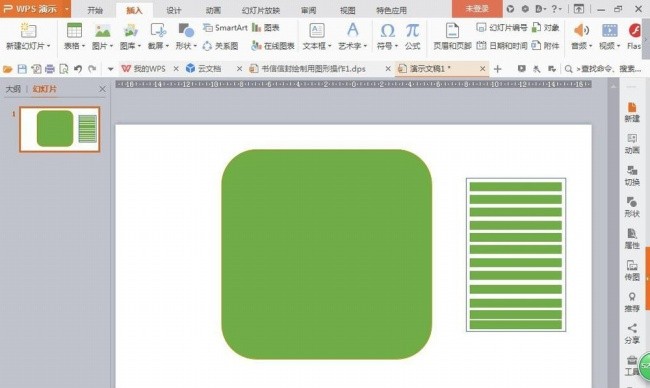
3. Zeichnen Sie das Rechteck erneut, füllen Sie es mit Orange, stellen Sie die Umrissfarbe auf „Keine“ ein und klicken Sie auf „OK“.
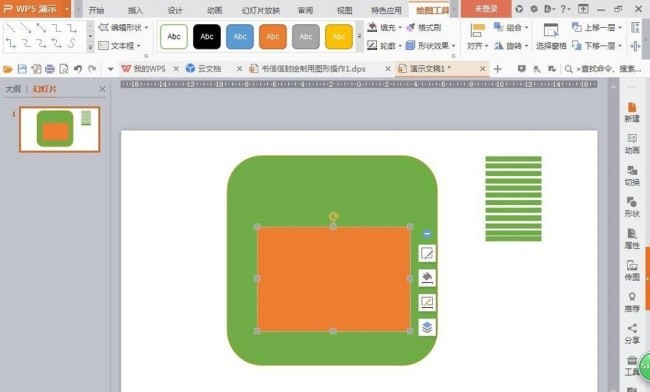
4. Fügen Sie die Form ein, zeichnen Sie ein Dreieck und stellen Sie die Füllfarbe auf Orange ein. Klicken Sie, um es horizontal zu spiegeln. Zeichnen Sie das Dreieck erneut, stellen Sie die Farbe auf Hellorange ein und passen Sie die Position an.
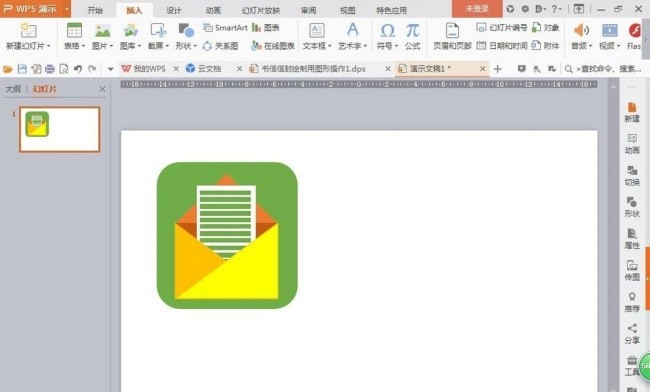
5. Wählen Sie das Feld „Text einfügen“ aus, geben Sie die Schriftart ein, stellen Sie die Schriftfarbe auf Schwarz ein, wählen Sie alle Grafiken aus, klicken Sie mit der rechten Maustaste, klicken Sie auf die Kombinationstaste und drücken Sie dann erneut die Strg-Taste, um die Grafiken zu kopieren. Kopieren Sie dann die Grafiken erneut, wählen Sie „Form einfügen“ und fügen Sie sie ein. Verschieben Sie die Grafik in die untere rechte Ecke und kopieren Sie die Grafik.
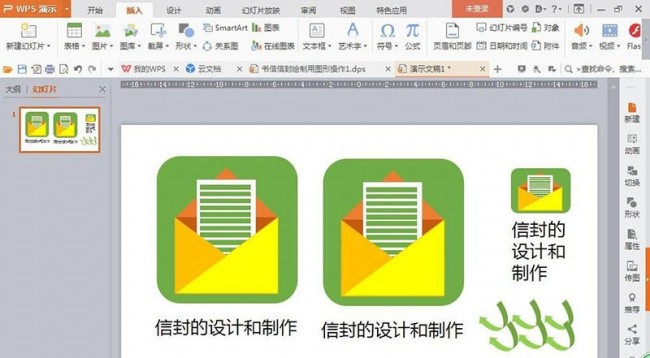
6. Fügen Sie das Textfeld erneut ein, geben Sie die Schriftart ein, stellen Sie die Schriftfarbe auf Schwarz ein und passen Sie die Schriftgröße an. Wie im Bild gezeigt, ist eine einfache Umschlagzeichnung fertig.
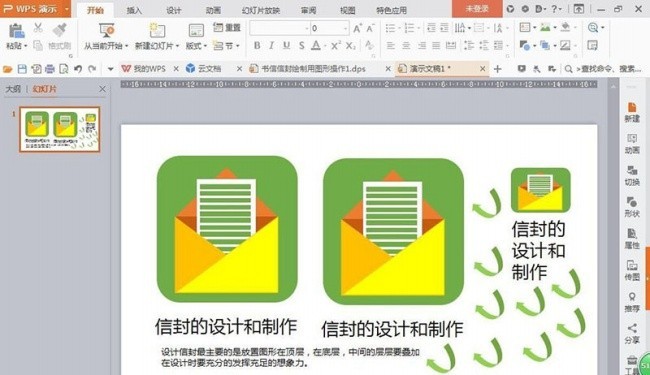
Das obige ist der detaillierte Inhalt vonSo erstellen Sie mit PPT ein Umschlagzeichnungssymbol. Für weitere Informationen folgen Sie bitte anderen verwandten Artikeln auf der PHP chinesischen Website!

Heiße KI -Werkzeuge

Undress AI Tool
Ausziehbilder kostenlos

Undresser.AI Undress
KI-gestützte App zum Erstellen realistischer Aktfotos

AI Clothes Remover
Online-KI-Tool zum Entfernen von Kleidung aus Fotos.

Clothoff.io
KI-Kleiderentferner

Video Face Swap
Tauschen Sie Gesichter in jedem Video mühelos mit unserem völlig kostenlosen KI-Gesichtstausch-Tool aus!

Heißer Artikel

Heiße Werkzeuge

Notepad++7.3.1
Einfach zu bedienender und kostenloser Code-Editor

SublimeText3 chinesische Version
Chinesische Version, sehr einfach zu bedienen

Senden Sie Studio 13.0.1
Leistungsstarke integrierte PHP-Entwicklungsumgebung

Dreamweaver CS6
Visuelle Webentwicklungstools

SublimeText3 Mac-Version
Codebearbeitungssoftware auf Gottesniveau (SublimeText3)
 So entfernen Sie das Datum, das beim Drucken von PPT-Handouts automatisch angezeigt wird
Mar 26, 2024 pm 08:16 PM
So entfernen Sie das Datum, das beim Drucken von PPT-Handouts automatisch angezeigt wird
Mar 26, 2024 pm 08:16 PM
1. Lassen Sie mich zunächst über die Methode sprechen, die ich am Anfang verwendet habe. Vielleicht verwendet sie auch jeder. Öffnen Sie zunächst [Ansicht]——]Bemerkungsvorlage[. 2. Ein Ort, an dem Sie das Datum nach dem Öffnen tatsächlich sehen können. 3. Wählen Sie es zuerst aus und löschen Sie es. 4. Klicken Sie nach dem Löschen auf [Masteransicht schließen]. 5. Öffnen Sie die Druckvorschau erneut und stellen Sie fest, dass das Datum noch vorhanden ist. 6. Tatsächlich wurde dieses Datum hier nicht gelöscht. Es sollte im [Handout Master] enthalten sein. Schauen Sie sich das Bild unten an. 7. Löschen Sie das Datum, nachdem Sie es gefunden haben. 8. Wenn Sie nun die Vorschau öffnen und einen Blick darauf werfen, ist das Datum nicht mehr vorhanden. Hinweis: Tatsächlich ist diese Methode auch sehr leicht zu merken, da es sich bei den gedruckten Handouts um Handouts handelt. Sie sollten daher nach dem [Handout Master] suchen.
 Einführung in die Methode zum Einfügen von Siebenecken in PPT-Folien
Mar 26, 2024 pm 07:46 PM
Einführung in die Methode zum Einfügen von Siebenecken in PPT-Folien
Mar 26, 2024 pm 07:46 PM
1. Öffnen Sie das PPT-Foliendokument und klicken Sie in der Spalte [Gliederung, Folie] auf der linken Seite der PPT, um die Folie auszuwählen, in die Sie die grundlegende [Form] einfügen möchten. 2. Wählen Sie nach der Auswahl das Menü [Einfügen] in der Funktionsmenüleiste über der PPT und klicken Sie. 3. Nachdem Sie auf das Menü [Einfügen] geklickt haben, erscheint die Untermenüleiste [Einfügen] unterhalb der Funktionsmenüleiste. Wählen Sie in der Untermenüleiste [Einfügen] das Menü [Form]. 4. Klicken Sie auf das Menü [Form], um die Seite zur Auswahl des voreingestellten Formtyps aufzurufen. 5. Wählen Sie auf der Seite zur Auswahl des Formtyps die Form [Heptagon] aus und klicken Sie. 6. Bewegen Sie nach dem Klicken die Maus zur Folienbearbeitungsoberfläche, drücken Sie die Maus, um zu zeichnen, und lassen Sie die Maus los, nachdem das Zeichnen abgeschlossen ist. Schließen Sie das Einfügen der [Heptagon]-Form ab.
 Umgang mit Leerzeichen beim Abspielen von PPT-Folien
Mar 26, 2024 pm 07:51 PM
Umgang mit Leerzeichen beim Abspielen von PPT-Folien
Mar 26, 2024 pm 07:51 PM
1. Öffnen Sie die von Ihnen erstellte PPT-Datei und wählen Sie die zweite Folie aus. 2. Wählen Sie auf der zweiten Folie eines der Bilder aus und wählen Sie dann [Animation], um einen beliebigen Animationseffekt hinzuzufügen. 3. Ändern Sie in der Startspalte der Animationsleiste [While Standalone] in [After Previous Animation], und Sie werden sehen, dass sich die Bildanimationsbezeichnung [1] in [0] ändert. Machen Sie dasselbe für nachfolgende Folien. Sie können den Effekt sehen, indem Sie die Folie am Ende abspielen.
 Beim Einbetten von Schriftarten in PPT wird eine eingeschränkte Verarbeitungsmethode angezeigt
Mar 26, 2024 pm 08:41 PM
Beim Einbetten von Schriftarten in PPT wird eine eingeschränkte Verarbeitungsmethode angezeigt
Mar 26, 2024 pm 08:41 PM
1. Öffnen Sie PowerPoint und bearbeiten Sie das PPT-Dokument. 2. Suchen Sie die Schriftart, die nicht eingebettet werden kann, wählen Sie das Textfeld aus, klicken Sie mit der rechten Maustaste – Ausschneiden/Kopieren. 3. Klicken Sie mit der rechten Maustaste auf die leere Stelle der Folie und wählen Sie [Einfügen] – Als Bild einfügen. 4. Es ist einfach und bequem, die Schriftart als Bild zu speichern, die Schriftart kann jedoch nicht geändert werden. Methode 2: Software FontCreatorProgram 1. Laden Sie die FontCreatorProgram-Software aus dem Internet herunter, entpacken Sie die Datei und wählen Sie die zu installierende Datei [FCP.EXE] aus. 2. Öffnen Sie die installierte Software und klicken Sie im Fenster auf [Datei] – Öffnen – Installierte Schriftarten Klicken Sie in der Menüleiste auf „PPT“. Klicken Sie für Schriftarten, die nicht eingebettet werden können, auf „OK“. 3. Wählen Sie [
 So erstellen Sie eine Unterstreichungsanimation, wenn Sie in PPT mit der Maus auf Text klicken
Mar 26, 2024 pm 06:40 PM
So erstellen Sie eine Unterstreichungsanimation, wenn Sie in PPT mit der Maus auf Text klicken
Mar 26, 2024 pm 06:40 PM
1. Geben Sie Text ein. 2. Wählen Sie die Form unter „Einfügen“ aus und wählen Sie „Linie darin“ aus. 3. Zeichnen Sie eine gerade Linie unter dem Wort Liebe. 4. Wählen Sie die gerade Linie aus, wählen Sie dann das Animationsmenü und wählen Sie daraus einen Animationseffekt aus. 5. Spielen Sie die Animation ab. Zu diesem Zeitpunkt befinden sich keine horizontalen Linien unter dem Text. 6. Klicken Sie mit der Maus. Unter dem Text erscheint eine horizontale Linie.
 Detaillierte Schritte zum Entwerfen eines Glühbirnensymbols in PPT
Mar 26, 2024 pm 08:36 PM
Detaillierte Schritte zum Entwerfen eines Glühbirnensymbols in PPT
Mar 26, 2024 pm 08:36 PM
1. Halten Sie die Umschalttaste gedrückt, um in PPT einen perfekten Kreis zu zeichnen, kopieren Sie dann den perfekten Kreis zweimal und kleben Sie ihn wie unten gezeigt zusammen. Beachten Sie im Bild unten, dass die blaue Hilfslinie genau die Durchmesser der drei Kreise schneidet. (Achten Sie auf den Pfeil im Bild unten). 2. Der nächste Schritt ist sehr wichtig. Fügen Sie ein umgekehrtes Trapez in die Mitte der drei Kreise ein. Die lange Seite des Trapezes hat den Durchmesser des Mittelkreises. (Pfeil im Bild unten). 3. Wenn Sie die perspektivische Version betrachten, achten Sie bitte auf die Position, auf die der Pfeil im Bild unten zeigt. Exakt tangential zu beiden Kreisen. 4. Passen Sie als nächstes die restlichen Details an. Beispielsweise werden die abgerundeten Ecken an der Unterseite der Glühbirne tatsächlich durch ein abgerundetes Rechteck vervollständigt. Vor allem der kleine Halbkreis unten wird durch Bogengrafiken gelöst. 2 Punkte im Bild unten. 5. Nachdem Sie den Abstand zwischen den Grafiken mithilfe der Richtungspfeile feinjustiert haben, fügen Sie in der Mitte eine T-Form hinzu.
 Detaillierte Schritte zum Erstellen eines kontinuierlichen Blockflussdiagramms mit PPT
Mar 26, 2024 pm 09:50 PM
Detaillierte Schritte zum Erstellen eines kontinuierlichen Blockflussdiagramms mit PPT
Mar 26, 2024 pm 09:50 PM
1. Öffnen Sie PPT und rufen Sie die Hauptoberfläche auf. 2. Löschen Sie die Eingabefelder Klicken Sie hier, um Titel und Untertitel hinzuzufügen. Eine leere Seite wird angezeigt. 3. Klicken Sie auf das Menü „Einfügen“ und wählen Sie das SmartArt-Werkzeug aus. 4. Klicken Sie auf der Seite „SmartArt-Grafiken auswählen“ auf „Verarbeiten“, wählen Sie „Kontinuierlicher Blockprozess“ und klicken Sie auf „OK“. 5. Fügen Sie einen kontinuierlichen Blockprozess in PPT ein. 6. Geben Sie Text für kontinuierliche Blockprozesse ein. 7. Wenn das Eingabefeld nicht ausreicht, wählen Sie die letzte Form aus, klicken Sie mit der rechten Maustaste darauf, wählen Sie Form hinzufügen und klicken Sie, um später eine Form hinzuzufügen. 8. Geben Sie den Textinhalt für die neu hinzugefügte Form ein. 9. Zu diesem Zeitpunkt wurde in PPT ein kontinuierlicher Blockprozess erstellt.
 Einführung in die Methode zum Sperren von Ebenen in PPT
Mar 26, 2024 pm 07:31 PM
Einführung in die Methode zum Sperren von Ebenen in PPT
Mar 26, 2024 pm 07:31 PM
1. Zunächst sehen Sie, dass Sie den Text bearbeiten möchten, aber wenn Sie versehentlich das Rechteck unten auswählen, wirkt sich dies auf unsere Bearbeitung aus. 2. Klicken Sie auf das PA-Plugin. 3. Suchen Sie unter dem Design nach „Super Unlock“. 4. Klicken Sie auf die Sperroption und legen Sie zunächst die Sperrparameter fest. 5. Aktivieren Sie das Kontrollkästchen Super Lock – Sperren Sie das Kontrollkästchen und klicken Sie auf OK. 6. Wählen Sie das Rechteck aus und klicken Sie – das Objekt ist gesperrt. Nach dem Klicken verschwindet der rechteckige Begrenzungsrahmen und kann nicht ausgewählt werden. Um ihn zu entsperren, klicken Sie einfach auf „Entsperren“.







